Di recente abbiamo trattato Brightness Slider e Shady,entrambi ti consentono di regolare la luminosità dello schermo dalla barra dei menu. Mentre il cursore Luminosità è semplice nella sua funzionalità, Shady ti consente di utilizzare le scorciatoie da tastiera per regolare la luminosità. Schermo ombra è un'altra app gratuita per Mac che ti consente di controllarela luminosità dello schermo senza oscurare la barra dei menu o il Dock. L'app può essere impostata per l'avvio all'accesso e ricorderà lo stato precedente in cui era impostata, in modo da non doverla regolare ogni volta. Puoi oscurare il Dock e la barra dei menu, se lo desideri, selezionando l'opzione dal menu dell'app.
Quando si avvia l'app, si riduce automaticamentela luminosità dello schermo e aggiunge anche un'icona alla barra dei menu. Fai clic sull'icona e utilizza il cursore della luminosità per regolare il riverbero dello schermo. Spostare il dispositivo di scorrimento verso sinistra per scurire lo schermo e verso destra per schiarirlo. Seleziona il Inizia con il sistema opzione per impostare l'app da avviare all'avvio. Per impostazione predefinita, l'app non scurisce il Dock e la barra dei menu, ma se si preferisce che vengano scuriti quando si riduce la luminosità dello schermo, selezionare il Dark anche Dock e barra di stato.

L'app non ha scorciatoie da tastiera, ma premi Qquando il menu dell'app è aperto si esce dall'app. Colpire S lo disattiverà ma continuerà a funzionare nella barra dei menu, in modo che possa essere riacceso con facilità.
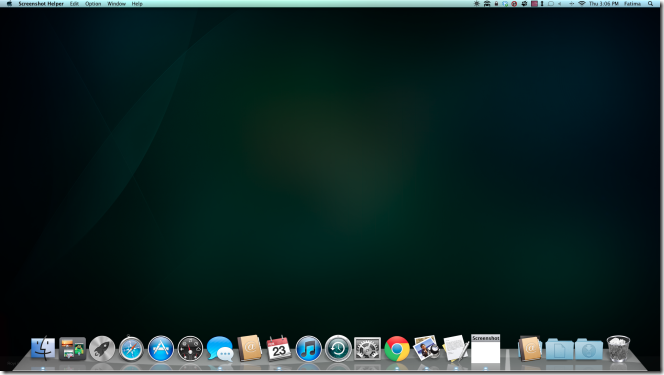
Mentre l'app fa essenzialmente la stessa cosa diBrightness Slider e Shady, ha l'ulteriore vantaggio di farti illuminare il Dock e la barra dei menu. Ancora una volta, la selezione dell'utilizzo tra queste tre app si riduce all'utilizzo. Se è necessario oscurare lo schermo per una lettura confortevole, questa app potrebbe essere una buona scelta, poiché ti consentirà di utilizzare facilmente il Dock.
Ottieni la tonalità dello schermo dal Mac App Store












Commenti